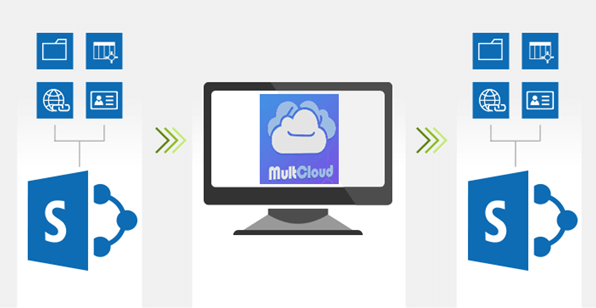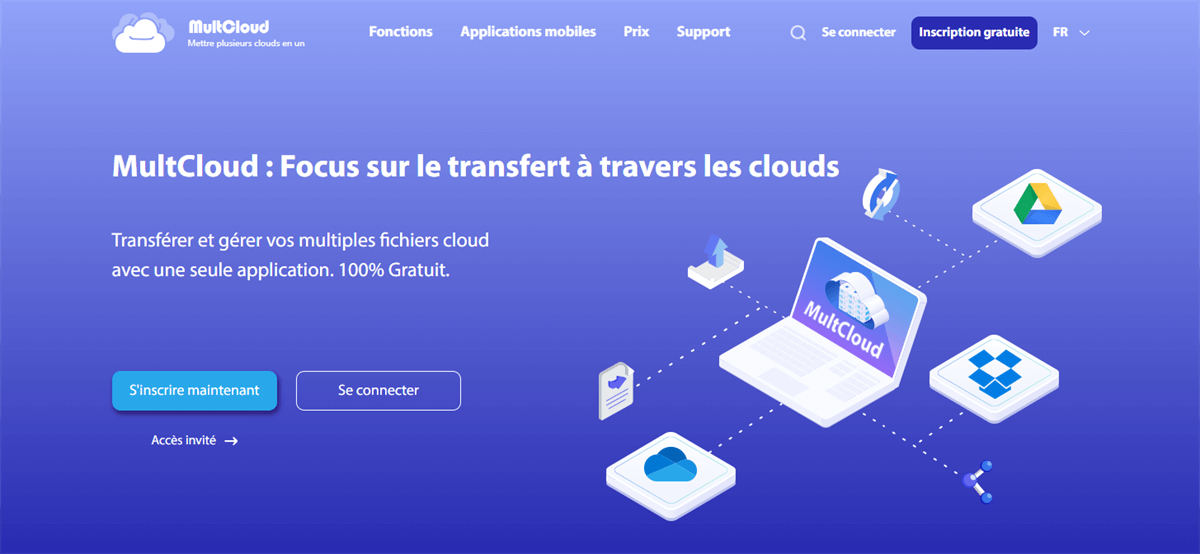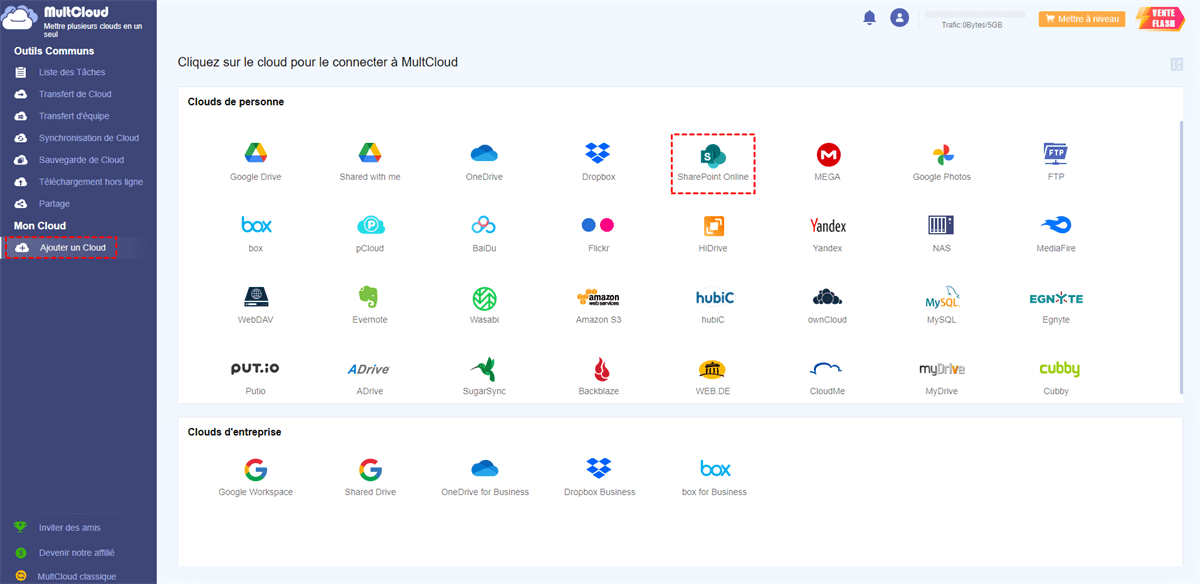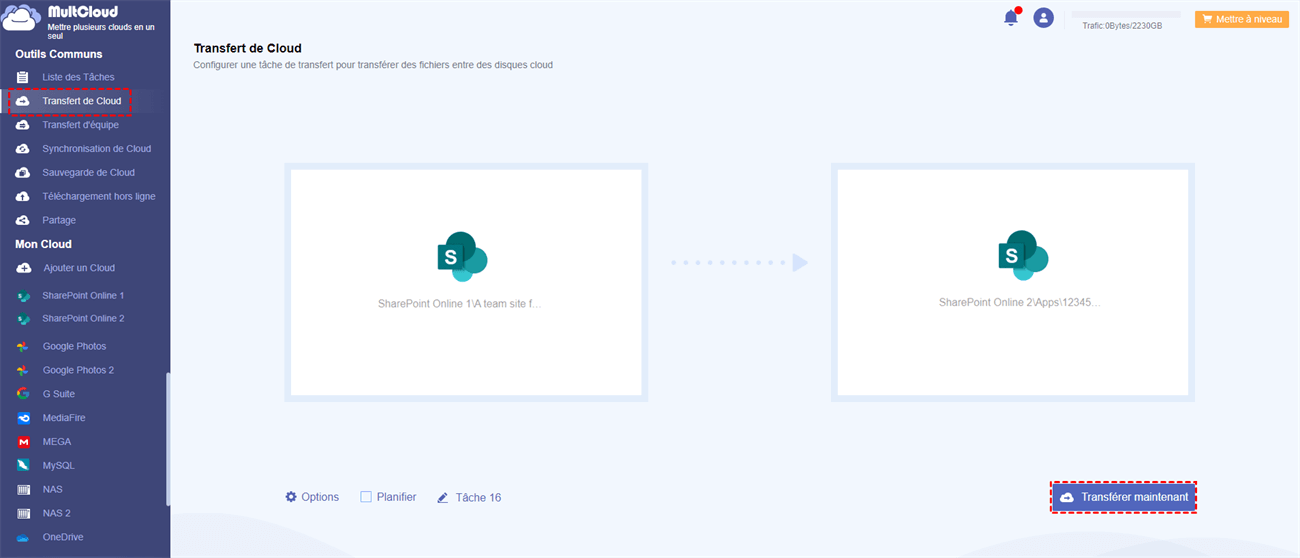Qu'est-ce que la migration de SharePoint 2013 vers 2019 ?
Tout le monde a entendu parler des services en cloud de Microsoft comme OneDrive, OneDrive for Business, Azure, etc., et Microsoft 365 est une collection de tous ces services de collaboration et de partage de fichiers en ligne. Microsoft Office 365 est un moyen pour les entreprises d'obtenir un accès direct en ligne aux produits Microsoft et à d'autres services technologiques avec des comptes Microsoft. Quant à SharePoint, il s'agit d'une application populaire de Microsoft qui change la façon dont une organisation ou une équipe collabore avec ses membres.
Dans de nombreux cas, une organisation ou une entreprise peut avoir la demande de migration de SharePoint Online vers SharePoint Online en raison des scénarios courants tels que les fusions, les cessions d'entreprises, les scissions de marques et les acquisitions. Toutes ces conditions peuvent conduire à l'exigence d'une migration de SharePoint.
Étant donné que SharePoint Online peut contenir de nombreuses données sur une organisation, la migration de SharePoint Online vers SharePoint Online est un changement fondamental qui nécessite une planification, des tests et une vérification finale appropriés pour garantir la réussite de la migration SharePoint 2013 vers 2019.
Quel est l'outil de migration SharePoint 2013 vers 2019 le plus facile ?
Au lieu de télécharger des données d'un locataire SharePoint et de charger des fichiers dans SharePoint d'un autre locataire, vous pouvez utiliser la fonction Enregistrer le site en tant que modèle de SharePoint pour migrer simplement le site SharePoint d'un locataire à un autre. C'est une méthode très sûre et simple, mais qui requiert quelques connaissances techniques et un peu de patience.
Ce type de migration de site SharePoint à SharePoint nécessite que vous enregistriez le site SharePoint source en tant que modèle, puis attachiez le modèle au site de destination par vous-même. Le site source doit être enregistré en tant que modèle et attaché au site de destination. Ensuite, vous pouvez copier manuellement le contenu du site SharePoint source vers le site de destination.
Comme vous pouvez le constater, ce processus manuel peut vous demander beaucoup de temps et d'énergie pour effectuer des tâches répétitives. L'outil de migration SharePoint (SPMT) est plus adapté à la migration de SharePoint On-Premises vers SharePoint Online. Alors, comment effectuer la migration facilement et gratuitement vers SharePoint Online ? Vous pouvez essayer d'utiliser un gestionnaire de fichiers en cloud professionnel basé sur le Web appelé MultCloud pour vous aider à transférer rapidement des fichiers entre les clouds.
MultCloud est un gestionnaire fiable de stockage en clouds multiples qui ne vous demande pas de télécharger ou d'installer quoi que ce soit, mais vous offre le meilleur confort pour utiliser, gérer et transférer des données entre plus de 30 services de clouds majeurs gratuitement.
- Migration des données d'un cloud à l'autre en 1 clic : Grâce aux fonctions de transfert de cloud, de transfert d'équipe, de synchronisation de cloud et de sauvegarde de cloud, vous pouvez migrer les données de manière transparente et rapide entre les clouds en un seul clic.
- Plus de 30 clouds populaires sont pris en charge : MultCloud prend désormais en charge les services de cloud personnels et professionnels tels que OneDrive, OneDrive for Business, SharePoint, Google Drive, Google Workspace, Amazon S3, FTP, NAS, Wasabi, Dropbox, MEGA, etc.
- Accès à toutes les données du cloud depuis tous les systèmes d'exploitation : En tant que service web, MultCloud vous permet de l'utiliser sur différentes plateformes facilement sans installation.
- Protection de sécurité optimale pour le transfert de données et les clouds : Vous disposerez du système d'autorisation OAuth pour ajouter vos clouds en toute sécurité à MultCloud et votre processus de transfert de cloud à cloud sera entièrement protégé par le cryptage AES 256 bits.
Par conséquent, vous pouvez suivre les instructions claires ci-dessous pour apprendre à utiliser cet outil de migration simple de SharePoint à SharePoint.
Comment effectuer la migration de SharePoint 2013 vers 2019 via MultCloud
Utiliser MultCloud pour migrer SharePoint vers SharePoint Online est très simple. Il vous suffit d'enregistrer MultCloud sur le site Web et d'ajouter vos comptes SharePoint à MultCloud. Ensuite, la fonction de Transfert de Cloud vous aidera à migrer immédiatement SharePoint Online vers SharePoint Online sans aucun risque de perte de données.
Toutefois, avant de migrer SharePoint Online vers SharePoint Online, vous devrez peut-être vous assurer que vous disposez des comptes d'administrateur de SharePoint Online et que vous avez les droits de modification de tous les sites. De plus, en tant qu'outil tiers de migration SharePoint online vers online, MultCloud ne peut migrer que les documents et les bibliothèques d'images entre les sites SharePoint Online en raison de problèmes de protocole de données.
Étape 1. Créer un compte MultCloud
Ouvrez le site Web de MultCloud sur votre navigateur et créez un compte gratuitement. Vous pouvez aussi cliquer sur Accès sans inscription pour faire un essai avec un compte temporaire. Par ailleurs, MultCloud prend également en charge la connexion avec des comptes Facebook/Google.
Étape 2. Ajouter SharePoint Online à MultCloud
Lorsque vous entrez dans MultCloud, vous pouvez cliquer sur le bouton Ajouter un Cloud et choisir l'icône SharePoint pour ajouter un de vos locataires SharePoint Online à MultCloud. Répétez ensuite cette étape pour ajouter un autre locataire SharePoint Online à MultCloud.
Étape 3. Créer la migration de SharePoint Online vers SharePoint Online
Accédez à l'interface de transfert dans le cloud, choisissez un site de SharePoint Online comme source, et choisissez le site dans un autre SharePoint Online comme destination. Cliquez ensuite sur le bouton Transférer maintenant et MultCloud migrera immédiatement SharePoint vers un autre.
Notes :
- Vous pouvez répéter cette opération pour migrer tous les sites vers un autre SharePoint Online.
- Vous n'avez pas besoin d'attendre que la tâche soit accomplie puisque MultCloud prend en charge le transfert hors ligne.
- Comme les données stockées dans SharePoint Online sont toujours volumineuses, vous pouvez vous abonner à MultCloud pour bénéficier d'un trafic de données plus important et d'une vitesse de transfert ultrarapide pour votre migration.
- De plus, en tant qu'abonné, vous pouvez ensuite utiliser la fonction de Filtre dans les Options pour exclure ou inclure uniquement les fichiers avec certaines extensions, ou vous pouvez choisir un plan dans la fonction Planifier pour créer une migration SharePoint automatique.
Conclusion
La migration de SharePoint 2013 vers 2019 semble être compliquée, car il y a trop de relations de niveau et de données en masse d'un locataire SharePoint Online. Il est donc nécessaire de trouver un moyen simple de migrer les données entre SharePoint Online. Si votre objectif principal est de migrer les documents et les images entre les comptes SharePoint Online, MultCloud est votre meilleur choix.
En outre, MultCloud offre une nouvelle fonction de migration appelée Transfert d'équipe. Elle peut vous aider à migrer facilement Google Photos vers OneDrive ou entre d'autres clouds professionnels grâce à la possibilité de faire correspondre automatiquement les sous-comptes source et destination.
Clouds supportés par MultCloud
-
Google Drive
-
Google Workspace
-
OneDrive
-
OneDrive for Business
-
SharePoint
-
Dropbox
-
Dropbox Business
-
MEGA
-
Google Photos
-
iCloud Photos
-
FTP
-
box
-
box for Business
-
pCloud
-
Baidu
-
Flickr
-
HiDrive
-
Yandex
-
NAS
-
WebDAV
-
MediaFire
-
iCloud Drive
-
WEB.DE
-
Evernote
-
Amazon S3
-
Wasabi
-
ownCloud
-
MySQL
-
Egnyte
-
Putio
-
ADrive
-
SugarSync
-
Backblaze
-
CloudMe
-
MyDrive
-
Cubby